标签:工程文件 -o path https make 工程 -- 是什么 报错
本来是想用qtcreator+opencv,简单写几行代码,把opencv库加入qtcreator工程文件中编译,
发现报错,不识别类型之类的错误。(日常报错,接下来看怎么解决)
百度一下,发现是opencv2.4.x版本之后就不带mingw库,
而qtcreator使用的是mingw的编译链,于是乎又开始去下载opencv的源码、cmake、mingw32,
经过一顿操作之后,cmake生成了Makefile了!,以为要成功,结果编译到一半报错(吐槽一下 就那报错信息 真不知道是什么问题)。
经过上面两个坑爹操作之后,既然mingw库生成不了,那就不用了吧!
好,接下来就使用vs+qt+opencv来开发吧。
首先 1.下载安装vs2015.
2. 下载qt .exe文件,安装msvc2015版本
http://iso.mirrors.ustc.edu.cn/qtproject/archive/qt/5.7/5.7.1/qt-opensource-windows-x86-msvc2015-5.7.1.exe
3. 下载opencv2.4.13
https://nchc.dl.sourceforge.net/project/opencvlibrary/opencv-win/2.4.13/opencv-2.4.13.exe
准备完毕,配置vs
点击工具-->拓展和更新-->联机-->搜索QT-->选择Qt Visual studio tools ,下载完毕,关闭重启vs。
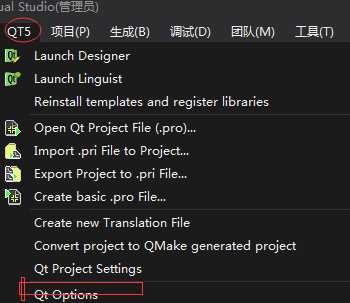
看到QT5,选择Qt Options,
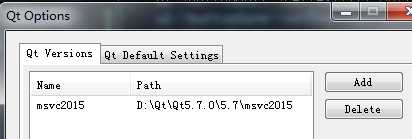
选中刚才qt安装地址(如图)
然后选择 QT5->Open Qt project file(.pro),打开一个qt工程
再选择 调试->XXX属性

附加目录添加 E:\opencv\build\include E:\opencv\build\include\opencv E:\opencv\build\include\opencv2 (根据自己实际目录
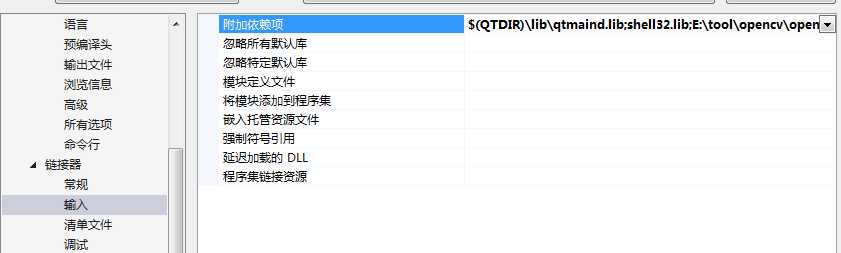
链接器->输入->附加依赖项
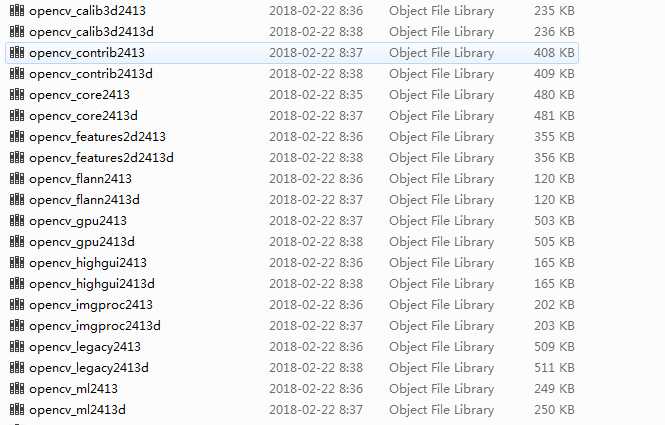
E:\opencv\build\x86\vc14\lib\opencv_calib3d2413d.lib
如上图,一条条加载进去,debug模式用d结尾
3。至于dll文件
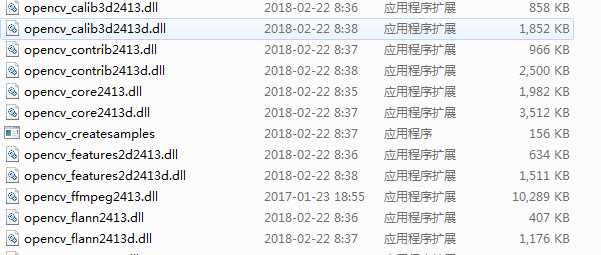
把该地址加入系统的环境变量path中。
接下来,编译测试,成功(网上找的一个opencv二维码识别教程,下面是框出目标二维码)。
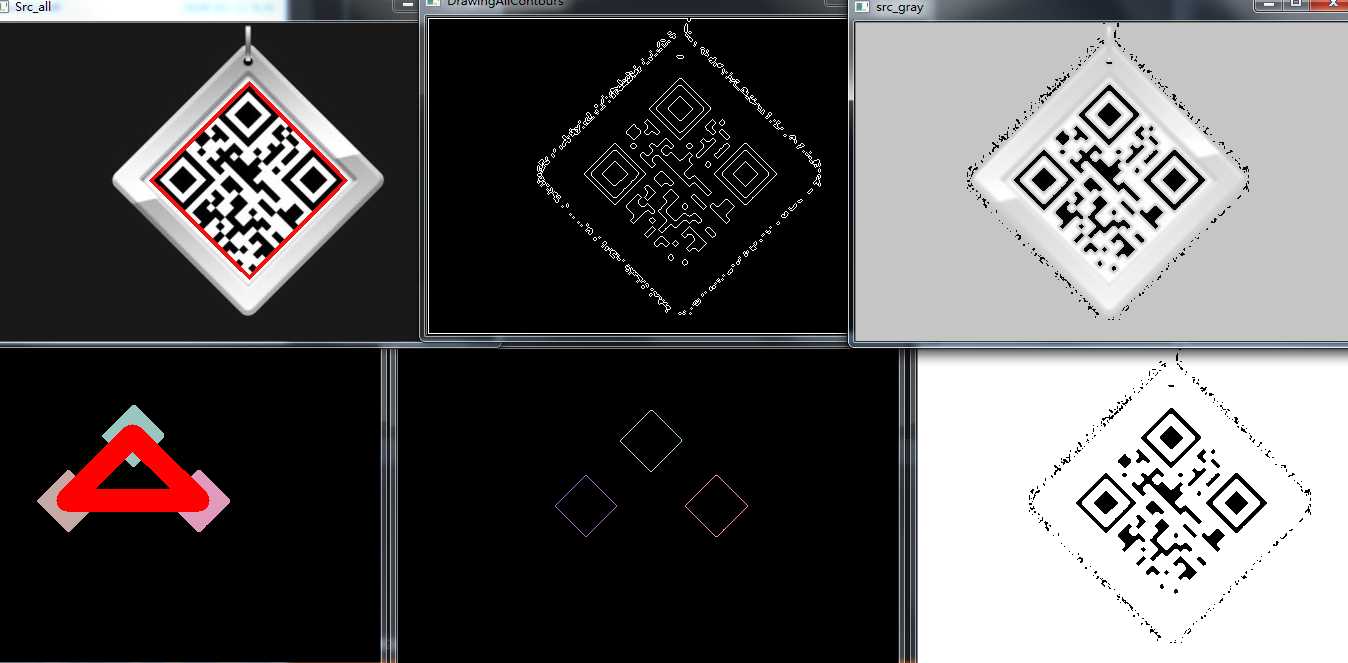
标签:工程文件 -o path https make 工程 -- 是什么 报错
原文地址:https://www.cnblogs.com/flamewen/p/10152981.html